Как добавить аккаунт в Гугл Плей Маркет
Всем привет! Если вы читаете статью, то у вас появилась необходимость в еще одном втором резервном аккаунте на платформе Google Play Market. Для этого ознакомьтесь с изложенными ниже инструкциями как создать новый.
Сегодня мы поговорим о двух способах создания резервного аккаунта - первый будет осуществляться с компьютерной версии сайта, а второй, как вы уже догадались, с мобильной. Итак, давайте приступим.
Скачать последнюю версию Play Market
Метод 1- Компьютерная версия сайта
1) Первым делом кликните по ссылке ниже для перехода на официальный сайт «Google Play».
Перейти на сайт «Google Play» https://play.google.com/store
2) Теперь кликните по круглому значку, в котором расположена фотография вашего профиля.
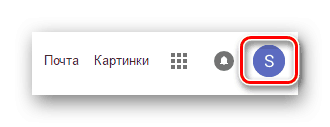
3) В открывшемся меню нужно выбрать пункт «Добавить аккаунт».
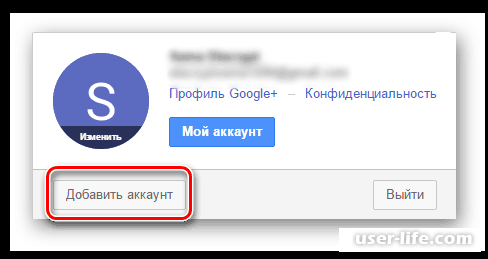
4) Здесь в соответствующей графе нужно будет указать электронную почту либо номер мобильного телефона, к которому и будет прикреплён созданный аккаунт. После этого нажмите на кнопку «Далее».
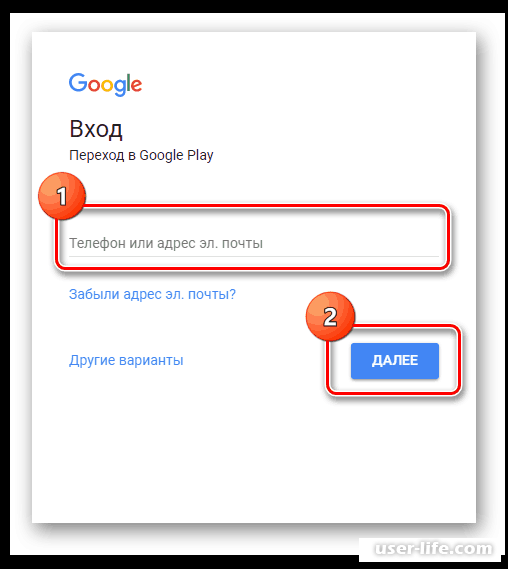
5) Теперь осталось лишь придумать пароль. После того, как пароль для нового аккаунта вы придумали кликните по кнопке «Далее».
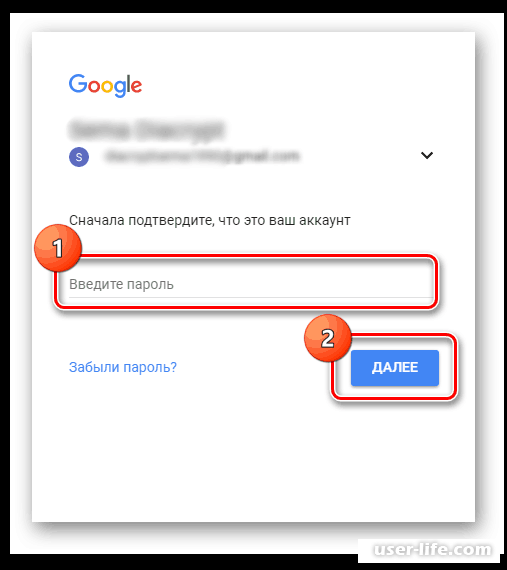
На этом всё. После этого вас перекинет на приветственную страницу сервиса «Google Play», только теперь от имени созданного резервного аккаунта. Для того, чтобы сменить аккаунт на основной вам достаточно нажать на иконку аватарки вашего профиля в правом верхнем углу и выбрать другой аккаунт.
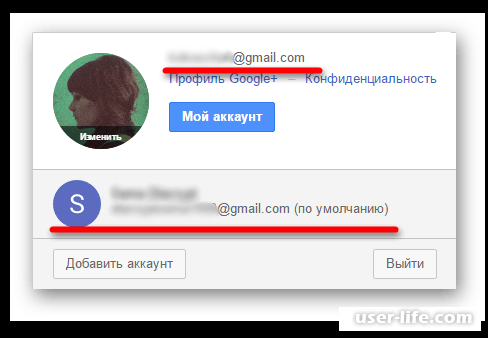
Теперь вы сможете использовать и основной и только что созданный резервный аккаунты с вашего компьютера.
Метод 2- Мобильная версия
В мобильной версии всё несколько проще.
1) Для начала переходим в меню «Настройки», а оттуда в раздел «Аккаунты».
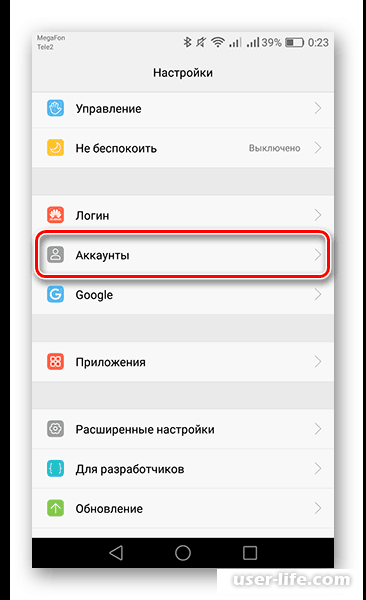
2) В открывшемся окне нам нужно переключится к разделу «Добавить аккаунт».
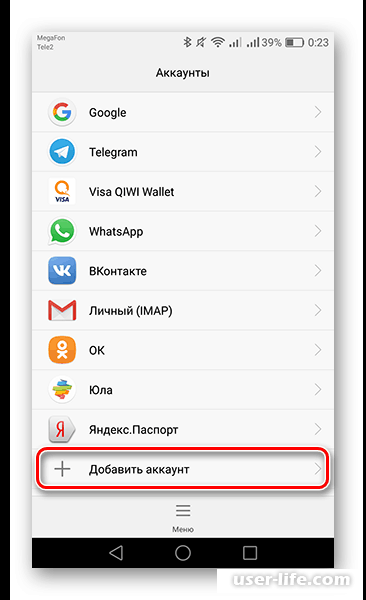
3) Так как нам нужен аккаунт в системе «Google Play» здесь нужно выбрать «Google».
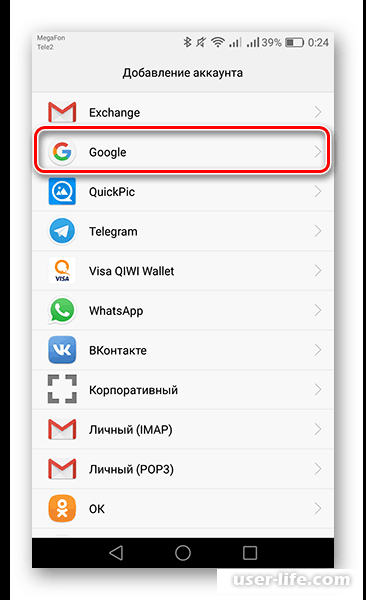
4) Теперь здесь, так же как и в компьютерной версии, нужно указать адрес электронной почты либо номер мобильного телефона, к которому и будет прикреплён созданный аккаунт. После этого нужно тапнуть по кнопке «Далее».
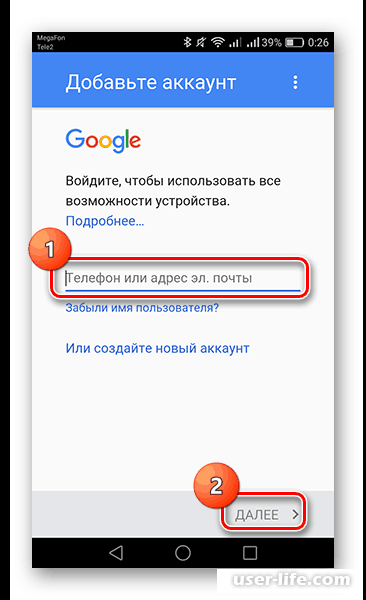
5) Здесь нужно будет придумать и ввести пароль. Как только защитный код введён нажмите по кнопке «Далее».
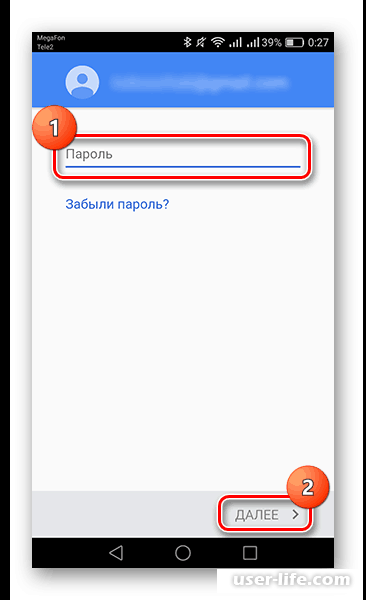
6) Теперь вам нужно будет изучить разделы «Политика конфиденциальности» и «Условия пользования», хотя делать это совсем не обязательно. Для завершения создания аккаунта нажмите клавишу «Принять».
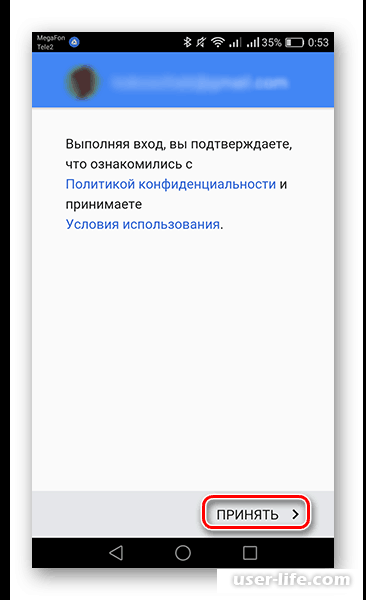
На этом всё, после этого вы будете авторизованы от вашего резервного аккаунта и попадёте на приветственную страницу платформы «Google Play».
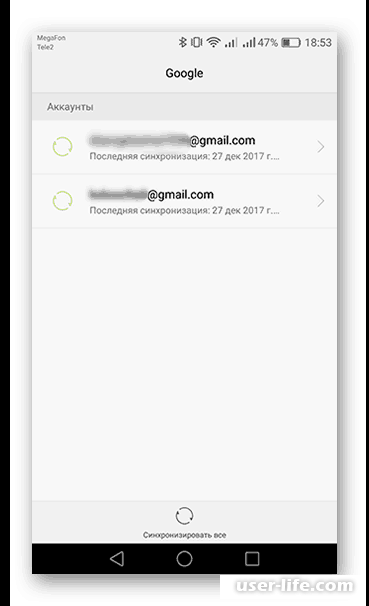
Заключение
Итак, как вы видите, создать аккаунт в платформе «Google Play» достаточно просто. Надеемся, что данная статья смогла помочь вам.
Всем мир!
Рейтинг:
(голосов:1)
Предыдущая статья: Wmiprvse exe что это за процесс грузит процессор
Следующая статья: Как скопировать таблицу с сайта в Word
Следующая статья: Как скопировать таблицу с сайта в Word
Не пропустите похожие инструкции:
Комментариев пока еще нет. Вы можете стать первым!
Популярное
Авторизация







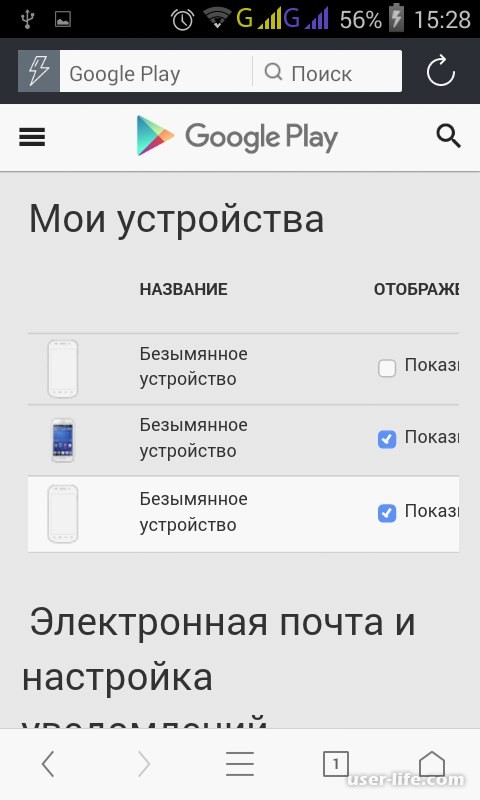
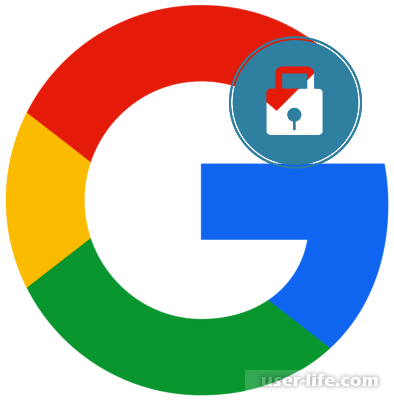

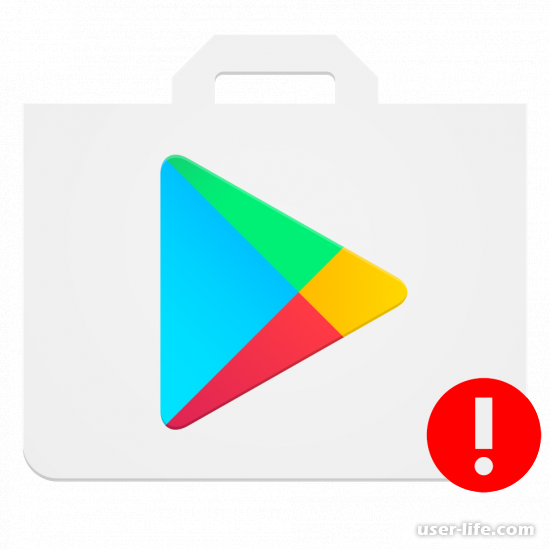








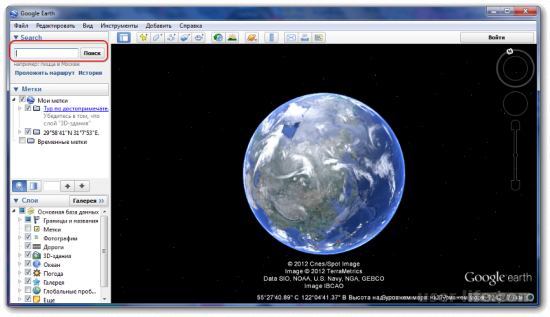
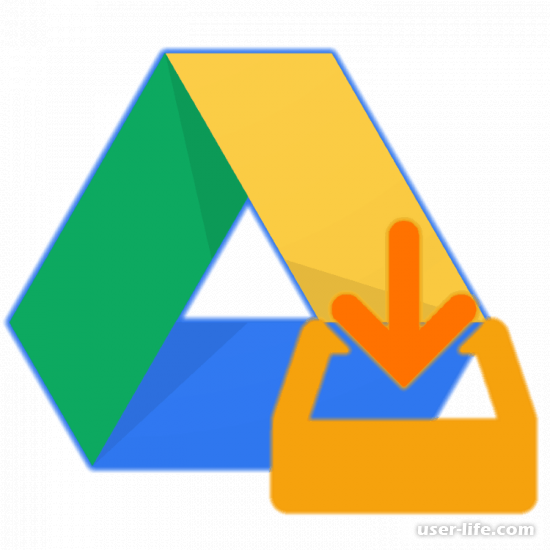



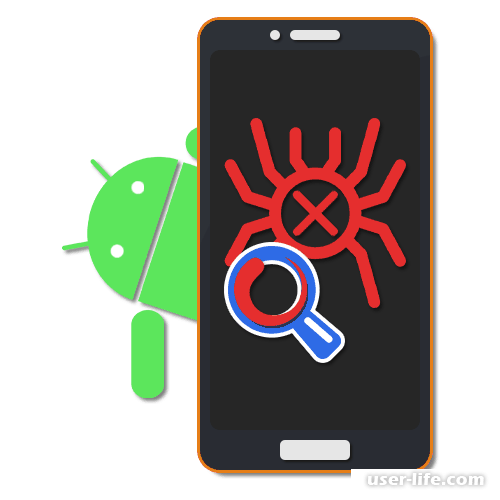










Добавить комментарий!